微软4月1日正式发布Win8嵌入式系统
w8系统操作须知
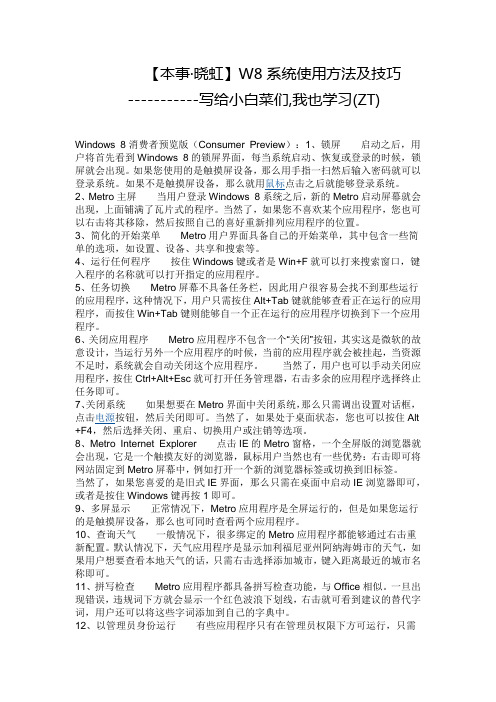
【本事·晓虹】W8系统使用方法及技巧-----------写给小白菜们,我也学习(ZT) Windows 8消费者预览版(Consumer Preview):1、锁屏启动之后,用户将首先看到Windows 8的锁屏界面,每当系统启动、恢复或登录的时候,锁屏就会出现。
如果您使用的是触摸屏设备,那么用手指一扫然后输入密码就可以登录系统。
如果不是触摸屏设备,那么就用鼠标点击之后就能够登录系统。
2、Metro主屏当用户登录Windows 8系统之后,新的Metro启动屏幕就会出现,上面铺满了瓦片式的程序。
当然了,如果您不喜欢某个应用程序,您也可以右击将其移除,然后按照自己的喜好重新排列应用程序的位置。
3、简化的开始菜单Metro用户界面具备自己的开始菜单,其中包含一些简单的选项,如设置、设备、共享和搜索等。
4、运行任何程序按住Windows键或者是Win+F就可以打来搜索窗口,键入程序的名称就可以打开指定的应用程序。
5、任务切换Metro屏幕不具备任务栏,因此用户很容易会找不到那些运行的应用程序,这种情况下,用户只需按住Alt+Tab键就能够查看正在运行的应用程序,而按住Win+Tab键则能够自一个正在运行的应用程序切换到下一个应用程序。
6、关闭应用程序Metro应用程序不包含一个“关闭”按钮,其实这是微软的故意设计,当运行另外一个应用程序的时候,当前的应用程序就会被挂起,当资源不足时,系统就会自动关闭这个应用程序。
当然了,用户也可以手动关闭应用程序,按住Ctrl+Alt+Esc就可打开任务管理器,右击多余的应用程序选择终止任务即可。
7、关闭系统如果想要在Metro界面中关闭系统,那么只需调出设置对话框,点击电源按钮,然后关闭即可。
当然了,如果处于桌面状态,您也可以按住Alt +F4,然后选择关闭、重启、切换用户或注销等选项。
8、Metro Internet Explorer点击IE的Metro窗格,一个全屏版的浏览器就会出现,它是一个触摸友好的浏览器,鼠标用户当然也有一些优势:右击即可将网站固定到Metro屏幕中,例如打开一个新的浏览器标签或切换到旧标签。
Win8技巧公开课 学会这些帮你速成学霸
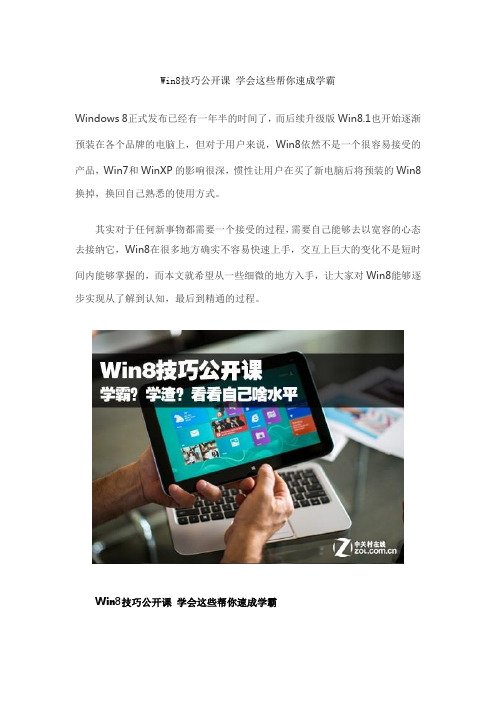
Win8技巧公开课学会这些帮你速成学霸Windows 8正式发布已经有一年半的时间了,而后续升级版Win8.1也开始逐渐预装在各个品牌的电脑上,但对于用户来说,Win8依然不是一个很容易接受的产品,Win7和WinXP的影响很深,惯性让用户在买了新电脑后将预装的Win8换掉,换回自己熟悉的使用方式。
其实对于任何新事物都需要一个接受的过程,需要自己能够去以宽容的心态去接纳它,Win8在很多地方确实不容易快速上手,交互上巨大的变化不是短时间内能够掌握的,而本文就希望从一些细微的地方入手,让大家对Win8能够逐步实现从了解到认知,最后到精通的过程。
Win8技巧公开课学会这些帮你速成学霸Win8“学沫”的第一堂课学沫是啥?不知道不要紧,比学渣碎的还彻底,即为“沫”,这里就指那些零基础的同学,对Win8几乎没有概念,纯洁的就像一张白纸一样,这类同学在第一次使用Win8的时候,往往会下意识的遵守之前Win7或XP时的使用习惯,但win8的变化往往令他们措手不及。
Metro界面Metro界面是Win8最大的变化,也是最让人迷糊的变化,Win8开机默认状态下会直接进入这个界面,对于第一次接触Win8的用户来说,不用担心,把Metro当成微软额外送我们的“福利”就好了,不会用可以不用急的去使用,只需要知道,这个界面是为了针对触摸屏而优化的就行了。
如何显示传统桌面回到我们熟悉的世界吧,回去的方法很简单,首先就是用鼠标或手指(触屏电脑)找到Desktop或桌面的方形此贴,点击确认就可以了,当然也有快捷的方法,使用Windows+D键同时按下,可以实现同样的效果。
鼠标点击这里进入传统桌面找回“我的电脑”对于XP用户这些“没有我的电脑会死星人”,在初次上手Win8时会觉得很恐慌?“我的电脑”去哪儿了?,找回来的方法是这样的:右键点击桌面,选择“个性化”,点选左上角的“更改桌面图标”选择你要在桌面上显示的项目,勾中即可,比如你要在桌面显示计算机(我的电脑),选中,点确定,就可以了。
Win8 系统入门学习手册与使用技巧专题教程!(中)

Windows 8 系统完全上手指南- 非常详尽的Win8 系统入门学习手册与使用技巧专题教程!——中[Windows 8 完全指南第九篇] Windows 应用商店揭秘作为Windows 8的一个重头戏的应用商店并不神秘,微软将时下主流的App Store 模式引进Windows 8 会不会成功呢?当我们进入Windows 8 后首先看到的就是“开始屏幕”和上面一个个Metro/Modern 应用程序,那么这些应用程序都是从哪里来的呢?答案就是Windows 应用商店(Windows Store)。
Windows 应用商店(Windows Store)是Windows 8 引进的向用户提供Metro/Modern 应用的官方应用程序商城,用户可以在Windows 应用商店上一站式购买喜欢的应用程序,这些应用程序都是经过微软官方审核并评级后的,在安全上可以放心。
此外微软提供了傻瓜式的安装、更新或管理、删除应用程序操作。
Windows 应用商店采用了和开始屏幕相似的风格,以磁贴形式展示各款应用,左右滚动可以查看其他应用(点击最右下角“缩小”按钮可以在全局界面下查看)。
点击图中任意应用进入它在商店的介绍界面,然后就可以下载安装。
在最初Windows 应用商店只是提供Metro 应用程序的,但后来微软又将传统桌面的应用也引进了Windows 商店,展示界面与Windows 8 Style 应用一致,不同的是下载是转到对应应用的官方网页下载。
目前桌面程序所占的比重还很小,并有明显的“桌面应用”提示。
不知道后续微软会不会重新将桌面应用移出Windows 商店,毕竟面向Windows 桌面的程序数量级太大,是没有必要,也没有办法重新打造一个下载渠道的。
(Windows 应用商店中国区安全分类下的四个上架应用中有三个都是桌面应用)Windows 8 与之前所有Windows 版本的不同在于其兼容平板电脑,而在这个部分中Windows Store(应用商店)是重中之重,因为它是Windows 8 Style 应用程序的分发点,其地位相当于苹果的AppStore ,但不同的是AppStore 承载的是手机(iPhone)和平板(iPad),而Windows Store 目前承载的似乎是平板(Windows Pad)和传统桌面应用程序,而手机依旧由Windows Phone 的Marketplace 承载,并没有像苹果那样将移动设备集成到一个AppStore,当然未来微软还是很有可能会将Windows Phone 的Marketplace 集成到现在的Windows Store 里去的,毕竟Windows Phone 未来甚至将和Windows 共享一个内核。
win8介绍

Win8系统介绍系统简介Windows8是由微软公司开发的,具有革命性变化的操作系统。
该系统旨在让人们的日常电脑操作更加简单和快捷,为人们提供高效易行的工作环境。
Windows8将支持来自Intel、AMD和ARM的芯片架构。
也就是说,下一代Windows系统还将支持来自NVIDIA、高通和德州仪器等合作伙伴的ARM系统。
微软表示,这一决策意味着Windows系统开始向更多平台迈进,包括平板机。
2011年9月14日,Windows8出水,微软进军移动终端,瞄准苹果、谷歌。
命名方式谈到微软操作系统的命名规则,微软Windows平台策略全球副总裁MikeNash表示,微软之前在中国的命名有三种方法:一种是按照年份来命名,如我们熟悉的Windows98、Windows2000.但微软并不是每年都会推出新品,所以这种方法并不合适,微软后来放弃了这种命名方法。
微软后来采用了比较有内涵的命名方式,如Vista,在英文中,“Vista”的含义就是“令人愉悦的风景”.但是,类似于Vista的命名外行人看不懂,所以他们现在也放弃了这种命名方法。
最后,微软采用了最简单的方法,就是用版本号来命名,这也是为什么外界猜测Windows7下一个版本命名为Windows8的原因.如今这一说法得到了梁念坚(摩托罗拉亚太区总裁)的证实。
美国东部时间9月9日消息,下一代Windows操作系统将被命名为“Windows Slate”,而此前人们早已耳能详的“Windows8”实际上是下一代Windows操作系统的内部开发代号。
众所周知,微软下一代Windows最大的卖点就是用户界面和平板电脑的引入,从“Windows Slate”这一名称可以看出,微软准备充分利用这一优势。
在英文中,“Slate”的含义就是“书写用的板子”,所以微软这次也是准备发力与平板电脑市场,与iOS、Android成为三足鼎立的态势。
据消息人士透露,微软早在四个月前就开始考虑使用这一名称,但随后一直没有相关的消息泄露出来。
XP系统停止服务?小编帮助用户顺利升级win8系统

XP系统停止服务怎么办?微软帮助用户顺利迁移Windows XP微软近来动作频出,变成业界和消费者重视的焦点。
引发我们重视的,除了推出了全新Windows Phone 8.1和Windows 8.1 Update 1更新之外,还有XP体系中止效劳这一和消费者休戚相关的重大事件。
XP 体系中止效劳怎么办,变成了我们遍及关怀的问题。
几天前,微软中国再次关于Windows XP中止效劳事宜作出了进一步的解说,一起表明关于一切的中国市场仍旧持续运用Windows XP的用户,微软将会和腾讯等国内安全厂商协作一起供给特有的安全保证。
但仍旧有不少消费者关于微软的做法表明不理解,我们都在评论微软这样的做法是不是是扔掉用户的行动?但实际上当你真实了解了微软在整个Windows XP倒计时过程中,微软为用户供给的长期缓冲和屡次提示之后,你会发如今整个过程中作为体系供给商,微软的做法现已非常负责任。
在2008年,微软在正式发布了Windows XP 7年之后,公开向全球发布了Windows XP的商品周期,Windows XP将在2008年的6月30日正式中止出售。
一起微软还奉告一切用户Windows XP的主要更新撑持将会在2009年4月14日中止。
5年前的这两则音讯,微软经过媒体途径、微软官方网站、线上线下客户交流等方法奉告用户,呼吁Windows XP用户赶快升级到更新的Windows操作系统。
那是微软首次对外发布Windows XP中止效劳的时刻,而在这一进程中,已经有不少Windows XP用户选择承受微软的解决方案,将自个的PC更新到新版本Windows操作系统。
假如你的Windows XP是五年前购买的,那么你大概收到过微软宣布的通知函。
但Windows XP的巨大用户数量,让Windows XP的更新换代的进程反常缓慢,一起很多用户表明,预留给用户的更新时刻并不行足够。
为此微软在2008年又从头补发了一个通知,宣布Windows XP将延伸撑持至2014年4月8日。
采用硬件分体式结构,嵌入式操作系统,非PC架构、非工控
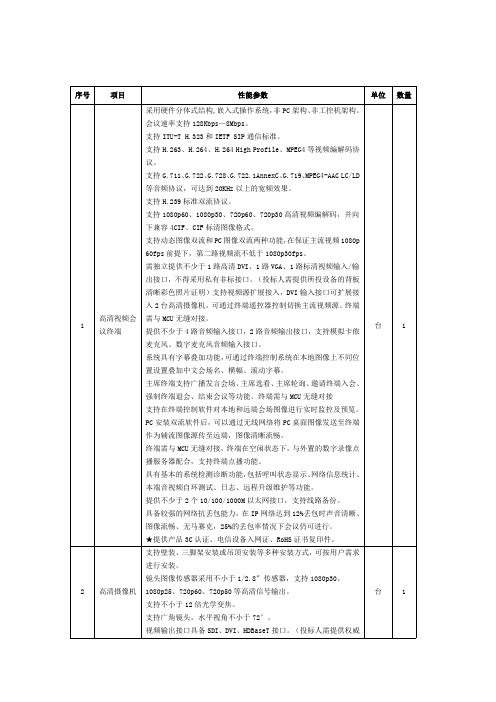
单位
数量
1
高清视频会 议终端
需与 MCU 无缝对接。 提供不少于 4 路音频输入接口,2 路音频输出接口,支持模拟卡侬 麦克风、数字麦克风音频输入接口。 系统具有字幕叠加功能, 可通过终端控制系统在本地图像上不同位 置设置叠加中文会场名、横幅、滚动字幕。 主席终端支持广播发言会场、 主席选看、 主席轮询、 邀请终端入会、 强制终端退会、结束会议等功能。终端需与 MCU 无缝对接 支持在终端控制软件对本地和远端会场图像进行实时监控及预览。 PC 安装双流软件后,可以通过无线网络将 PC 桌面图像发送至终端 作为辅流图像源传至远端,图像清晰流畅。 终端需与 MCU 无缝对接, 终端在空闲状态下, 与外置的数字录像点 播服务器配合,支持终端点播功能。 具有基本的系统检测诊断功能, 包括呼叫状态显示、 网络信息统计、 本端音视频自环测试、日志、远程升级维护等功能。 提供不少于 2 个 10/100/1000M 以太网接口,支持线路备份。 具备较强的网络抗丢包能力,在 IP 网络达到 12%丢包时声音清晰、 图像流畅、无马赛克,25%的丢包率情况下会议仍可进行。 ★提供产品 3C 认证、电信设备入网证、RoHS 证书复印件。 支持壁装、 三脚架安装或吊顶安装等多种安装方式, 可按用户需求 进行安装。 镜头图像传感器采用不小于 1/2.8" 传感器,支持 1080p30、
序号
项目
性能参数 采用硬件分体式结构,嵌入式操作系统, 非 PC 架构、 非工控机架构。 会议速率支持 128Kbps—8Mbps。 支持 ITU-T H.323 和 IETF SIP 通信标准。 支持 H.263、H.264、H.264 High Profile、MPEG4 等视频编解码协 议。 支持 G.711、 G.722、 G.728、 G.722.1AnnexC、 G.719、 MPEG4-AAC LC/LD 等音频协议,可达到 20KHz 以上的宽频效果。 支持 H.239 标准双流协议。 支持 1080p60、1080p30、720p60、720p30 高清视频编解码,并向 下兼容 4CIF、CIF 标清图像格式。 支持动态图像双流和 PC 图像双流两种功能, 在保证主流视频 1080p 60fps 前提下,第二路视频流不低于 1080p30fps。 需独立提供不少于 1 路高清 DVI、1 路 VGA、1 路标清视频输入/输 出接口,不得采用私有非标接口。 (投标人需提供所投设备的背板 清晰彩色照片证明)支持视频源扩展接入,DVI 输入接口可扩展接 入 2 台高清摄像机, 可通过终端遥控器控制切换主流视频源。 终端
Windows 8 系统下载汇总(含下载地址)
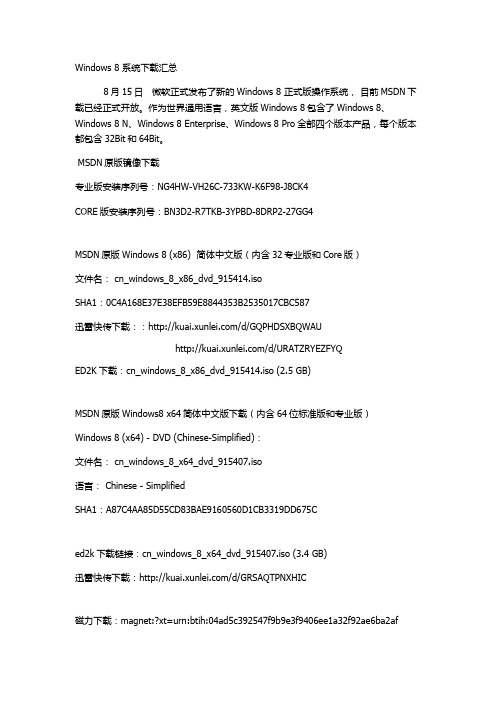
Windows 8 系统下载汇总8月15日微软正式发布了新的Windows 8 正式版操作系统,目前MSDN下载已经正式开放。
作为世界通用语言,英文版Windows 8包含了Windows 8、Windows 8 N、Windows 8 Enterprise、Windows 8 Pro全部四个版本产品,每个版本都包含32Bit和64Bit。
MSDN原版镜像下载专业版安装序列号:NG4HW-VH26C-733KW-K6F98-J8CK4CORE版安装序列号:BN3D2-R7TKB-3YPBD-8DRP2-27GG4MSDN原版Windows 8 (x86) 简体中文版(内含32专业版和Core版)文件名: cn_windows_8_x86_dvd_915414.isoSHA1:0C4A168E37E38EFB59E8844353B2535017CBC587迅雷快传下载::/d/GQPHDSXBQWAU/d/URATZRYEZFYQED2K下载:cn_windows_8_x86_dvd_915414.iso (2.5 GB)MSDN原版Windows8 x64简体中文版下载(内含64位标准版和专业版)Windows 8 (x64) - DVD (Chinese-Simplified):文件名: cn_windows_8_x64_dvd_915407.iso语言: Chinese - SimplifiedSHA1:A87C4AA85D55CD83BAE9160560D1CB3319DD675Ced2k下载链接:cn_windows_8_x64_dvd_915407.iso (3.4 GB)迅雷快传下载:/d/GRSAQTPNXHIC磁力下载:magnet:?xt=urn:btih:04ad5c392547f9b9e3f9406ee1a32f92ae6ba2af专业版安装密匙:NG4HW-VH26C-733KW-K6F98-J8CK4MSDN原版Windows8企业版简体中文X64下载Windows 8 Enterprise (x64) - DVD (Chinese-Simplified):文件名: cn_windows_8_enterprise_x64_dvd_917570.iso语言: Chinese - SimplifiedSHA1:1280BC3A38A7001FDE981FA2E465DEB341478667ed2k下载链接:cn_windows_8_enterprise_x64_dvd_917570.iso (3.32 GB) 迅雷快传下载:/d/VPBITGFGFDLDMSDN原版Windows8企业版简体中文X86下载Windows 8 Enterprise (x86) 简体中文企业版文件名: cn_windows_8_enterprise_x86_dvd_917682.iso语言: Chinese - SimplifiedSHA1:951565D8579C5912FB4A407B3B9F715FBDB77EFEed2k下载链接:cn_windows_8_enterprise_x86_dvd_917682.iso (2.42 GB) 迅雷快传下载:/d/VYLACQAUTSIRMSDN原版Windows8专业VL版简体中文X64下载Windows 8 Pro VL (x64) - DVD (Chinese-Simplified)文件名: cn_windows_8_pro_vl_x64_dvd_917773.iso语言: Chinese - SimplifiedSHA1:9C4EC9FC4FB561F841E22256BC9DEA6D9D6611FFed2k下载链接:cn_windows_8_pro_vl_x64_dvd_917773.iso (3.31 GB) 迅雷快传下载:/d/UDOCUKOCJWCHMSDN原版Windows8专业VL版简体中文X86下载Windows 8 Pro VL (x86) - DVD (Chinese-Simplified)文件名: cn_windows_8_pro_vl_x86_dvd_917720.iso语言: Chinese - SimplifiedSHA1:EEEF3C3F6F05115C7F7C9C1D19D6A6A6418B5059ed2k下载链接:cn_windows_8_pro_vl_x86_dvd_917720.iso (2.42 GB) 迅雷快传下载:/d/GLCJKZTWRIPMMSDN原版WIN8语言包下载X86语言包下载迅雷快传下载:/d/VDDUKLMEFOQAX64语言包下载迅雷快传下载:/d/VTKKTVZXHWQW开发者软件及其他组件下载.Net Framework 4.5 正式版迅雷快传下载:/d/GICQXGQMBMBEVisual Studio 2012 Ultimate 简体中文旗舰版官方正式版试用版64位SHA1:A0BDC3F1D1534AA92D72FEF80D837A04969B752F迅雷快传下载:/d/GHJZEAZNIUXL。
Windows XP Embedded 嵌入式操作系统
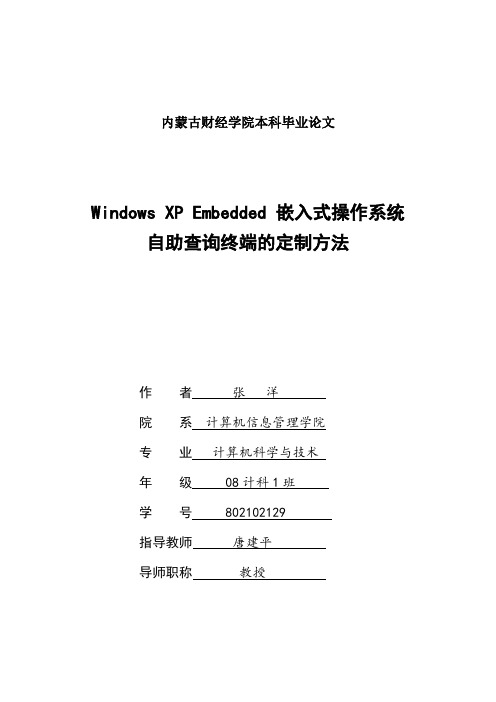
内蒙古财经学院本科毕业论文Windows XP Embedded 嵌入式操作系统自助查询终端的定制方法作者张洋院系计算机信息管理学院专业计算机科学与技术年级08计科1班学号802102129指导教师唐建平导师职称教授内容提要嵌入式计算机系统作为计算机应用的一个重要领域,应用广泛。
Windows XP Embedded(XPE)具备XP与诸多嵌入式系统的优点。
针对嵌入式工控机的开发要求,设计了基于工控机硬件平台、采用XPE进行嵌入式系统开发的技术路线。
首先简单介绍XPE 操作系统的特点,其次详细说明了使用Windows XP Embedded Studio 设计工具构建XPE 操作系统的开发流程。
最后讨论XPE操作系统相对于原有的Windows XP Professional 操作系统的突出特点。
关键词:嵌入式操作系统、Windows XP Embedded、Windows XP Embedded StudioAbstractThe embedded computer system takes an important domain in computer application, so it is widely applied. Windows XP Embedded (XPE) has some advantages of XP and many embedded system. According to the requirement of a Industrial Personal Computer, a new method was put forward that develop the embedded system based on the Industrial Personal Computer and windows XP embedded. This article firstly introduces the characteristics of XPE operating system, and than it explained how to use Windows XP Embedded Studio T ools to construct XPE operating system in details, at last it provides the outstanding characters that XPE operating system had compared to Windows XP Professional.Key words: embedded operating system XPE operating system Windows XP Embedded Studio目录一、引言 (3)1.1 自助式查询终端开发背景 (3)1.2 XPE的优势 (4)二、XPE重要组件说明 (4)2.1 防火墙组件 (4)2.2 文件保护组件 (5)2.3 系统克隆组件 (5)三、针对自助式查询终端的XPE操作系统的定制流程 (7)3.1 自助式查询终端的定制需求 (7)3.2 开发环境 (8)3.3 XPE操作系统配置 (9)3.4 测试XPE系统 (11)四、总结 (13)参考文献 (14)致谢 (15)一、引言1.1自助式查询终端开发背景校园里所应用的一卡通自主机,采用微型电脑自助查询方式,校园师生只要将感应卡在查询机的感应区确认身份后,便可以查询到您“校园卡”的信息:学校有关信息、维护业务、使用指南、申请挂失、更改密码和个人理财等有关信息。
windows8简介
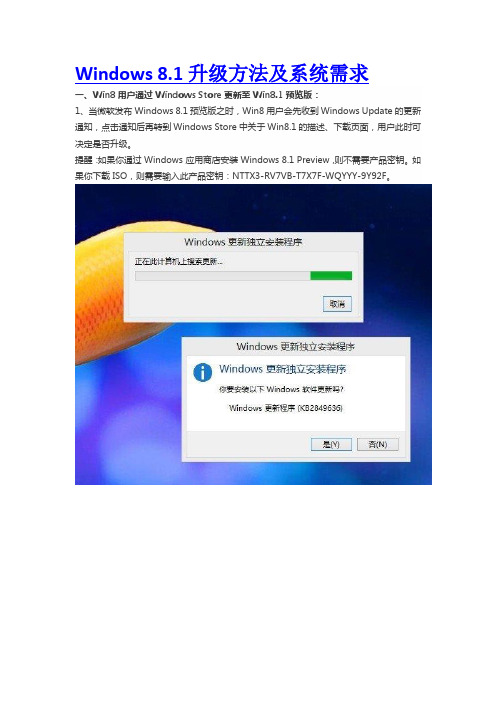
Windows 8.1升级方法及系统需求一、Win8用户通过Windows Store更新至Win8.1预览版:1、当微软发布Windows 8.1预览版之时,Win8用户会先收到Windows Update的更新通知,点击通知后再转到Windows Store中关于Win8.1的描述、下载页面,用户此时可决定是否升级。
提醒:如果你通过 Windows 应用商店安装 Windows 8.1 Preview,则不需要产品密钥。
如果你下载 ISO,则需要输入此产品密钥:NTTX3-RV7VB-T7X7F-WQYYY-9Y92F。
2、在Windows Store中启动Windows 8.1 Preview的下载来获取更新。
该过程和Windows Store应用更新相似,安装过程中会有“取消”的选项。
3、升级的第一部分完成时,用户将会看到要求重启电脑的系统通知。
自然也会有重启倒计时的提醒。
4、重启之后,迎来的便是Windows安装界面。
5、下一步是用户许可条款,“接受”吧。
6、下一步是OOBE(Out of Box Experience)系统初始设置流程,和Win8安装过程中的个性化/设置流程一样。
7、最后一步,登陆Windows。
二、通过Windows 8.1 Preview ISO镜像安装1、当前Win8系统语言不在Windows 8.1 Preview 所支持的13种语言之内的用户,需通过ISO镜像安装。
2、如果你是Win8企业版用户,也需要通过Windows 8.1 Preview ISO镜像来安装。
Windows 8.1 Preview 系统需求:•处理器:1 GHz 或更快•RAM:1 GB RAM(32 位)或 2 GB RAM(64 位)•硬盘空间:16 GB(32 位)或 20 GB(64 位)•图形卡/显卡:带有 WDDM 驱动程序的 Microsoft DirectX 9 图形设备注意:Windows RT 8.1预览版需要一台Windows RT设备,同时需要10GB可用存储空间。
嵌入式实时操作系统(μCOS-II)原理与应用-目录与正文-最新版第一部分

目录学习情境一、嵌入式系统概述及集成环境的搭建与使用 (1)一、知识要点:嵌入式系统概述 (1)1.嵌入式系统基本概念 (1)2.嵌入式系统的特点 (2)3.嵌入式系统的应用领域 (3)(1)工业控制领域 (3)(2)信息家电 (4)(3)交通管理、环境监测、医疗仪器 (4)(4)嵌入式Internet应用 (4)(5)军事国防领域 (5)4.嵌入式系统的发展 (6)5.嵌入式系统的开发流程 (7)6.嵌入式系统的调试 (10)(1)在线仿真器(ICE)方式 (10)(2)在线调试器(ICD)方式 (11)(3)监控器方式 (11)7.基于μCOS-Ⅱ的嵌入式系统软件体系结构 (11)二、技能要求:嵌入式系统交叉开发环境的搭建 (2)1.交叉开发环境 (2)2.使用集成开发环境进行软件开发的流程 (2)3.ARM ADS集成开发工具及其组成 (3)(1)ADS集成开发工具 (3)(2)ADS集成开发工具的组成 (3)案例1.ADS 1.2的安装 (4)案例2.ADS集成开发环境的使用 (5)(1)新建工程 (5)(2)配置新建工程 (6)(3)添加文件,完成编译与链接,并生成目标文件.......... 错误!未定义书签。
案例3.其它工具的使用 .............................................................................. 错误!未定义书签。
(1)仿真器的连接与使用................................ 错误!未定义书签。
(2)超级终端的设置及映像下载.......................... 错误!未定义书签。
(3)Source Insight代码编辑器的使用.................... 错误!未定义书签。
学习情境二、嵌入式平台的接口驱动................................................................... 错误!未定义书签。
在U盘上运行Win8!使用 Windows To Go 制作便携的 Win8 U盘_移动硬盘教程

Clover - 让你的Windows资源管理器拥有像谷歌 浏览器一样好用的多标签页! 热度 33073 ℃
Metro Aero - 高仿 Windows8 桌面主题,让你的 Win7 瞬间变 Win8! 热度 42123 ℃
上一篇 >:微软 Windows Live Essentials 2012 免费软件集中文正式版下载 下一篇 >:小白的常用软件横向简评 - 四款流行常用的在线视频/网络电视软件
33
我猜您也喜欢:
Raymond 说: 的确...不过你可以关掉...
艸爿月寸 说: 还是用国产的AIRPLAY好!!
zjt3000 说: 给力啊 谢谢
能……
准备工作:
从 Windows 8 RP 发布预览版本到最新的 RTM 正式版,微软都已经在企业版中内置了 Windows To Go 制作工具了。它 可以很轻松一步一步地帮你将 Win8 安装到U盘或移动硬盘上去随身携带。
在开始之前,你需要准备一个 Windows 8 RP 或更新版本的镜像,一个32GB或以上空间的U盘/移动硬盘(实际上25GB的 也可以,不过只能用命令行制作)。由于 Windows To Go 的性能瓶颈在磁盘的读写速度上,所以我们强烈建议使用 USB3.0 的设备。如果使用USB2.0的话,当数据传输速率较大时画面可能会出现停滞,而USB3.0是读取和写入双通道的 方式,基本上不会感觉到卡机。
本文分类:技术教程 本文标签:USB, U盘, windows, Windows8, 技巧, 教程, 移动, 系统 流行热度:超过 29687 人围观 生产日期:异次纪元 12年08月8日 - 11时59分53秒 文章链接:/windows-to-go-tutorial.html [复制] (转载时请注明本文出处及文章链接)
智能卡应用系统整体解决方案

企业一卡通系统整体解决方案目录第一章项目概述 01.1.项目背景 01。
2.总体需求 01。
3.建设内容 01.4。
系统特点 (1)第二章企业一卡通系统总体设计 (3)2。
1。
设计依据 (3)2。
2。
规划原则 (3)2.3.总体设计思想 (4)2.4。
体系结构 (4)2.5.“卡通、库通、网通" (4)2.6。
系统密钥体系的设计 (5)2。
7.员工卡片选型与扇区规划设计 (6)2。
8.系统客户端部署方式设计 (6)2.9。
系统安全性设计 (7)2。
10。
系统可靠性设计 (7)2。
11。
系统实用性设计 (7)2.12。
系统扩展性 (7)第三章系统平台 (8)3.1。
数据中心 (8)3。
1.1. 概述 (8)3.1。
2. 设计方案 (8)3。
1.3。
系统结构图 (8)3.1.4。
系统功能 (8)3。
2。
系统网络 (8)3。
2.1。
系统简介 (8)3。
2.2。
设计方案 (9)3.2。
3. 网络安全的设计 (9)第四章智能卡应用系统 (10)4。
1。
5卡务管理子系统 (10)4.1。
1。
系统简介 (10)4.1。
2. 设计方案 (10)4.1。
3。
系统组成 (10)4。
1.4. 主要功能 (10)4。
2。
门禁管理子系统 (11)4。
2。
1。
系统简介 (11)4。
2。
2. 设计方案 (11)4.2。
3。
与视频监控系统的联动 (11)4。
2。
4。
与消防系统的联动 (12)4.2.5. 布防、撤防功能的实现 (12)4.2。
6. 与IBMS系统的接口 (13)4。
2。
7. 电子地图功能的实现 (13)4.2。
8。
系统组成 (13)4.2.9. 主要功能 (14)4.2。
10. 系统特点 (15)4。
3.通道管理子系统 (16)4。
3.1. 系统简介 (16)4.3.2。
设计方案 (16)4。
3。
3. 系统组成 (16)4。
3。
4。
主要功能 (16)4。
3.5. 系统特点 (17)4。
4.考勤管理子系统 (17)4.4。
Win8哪个版本好 Win8各版本区别

Win8哪个版本好Win8各版本区别发布时间:2012-10-26 11:34作者:电脑百事网原创来源:4075 次阅读Win8已经正式发布了,对于全新一代操作系统您是否相当期待了,在准备购买之前,您必须了解哪个Win8版本更适合自己,当然这就需要您对Win8的各个版本有一定了解了。
下面电脑百事网编辑为大家详细介绍下Win8哪个版本好以及Win8各版本的区别,喜欢Win8系统的朋友赶紧来看看吧。
Win8哪个版本好Win8各版本区别与之前发布的众多系统一样,Win8也有多个版本,不过相比Win7来说已经大大简化了不少,下面我们首先来了解下Win8都有哪些版本以及哪个版本好。
根据微软最新发布会的公布,Win8共有四个版本,分别为Windows 8(普通版或称核心版)、Windows 8 Pro(专业版)、Windows 8 Enterprise(企业版)和Windows RT(ARM版)。
其中Windows 8(普通版或称核心版)和Windows 8 Pro(专业版)版本可以在网上购买或者零售店等购买,而Windows 8 Enterprise企业版只有企业用户注册才能购买。
Windows RT将捆绑硬件设备,不做单独零售。
根据这个条件,对于大多数个人用户来讲,只能购买或者使用到Windows 8和Windows 8专业版,两个版本。
平板电脑用户只可以选择Windows RT版或者Windows RT Pro版,因此对于普通电脑用户以及笔记本用户而言,可选择的也并不多。
通过以上介绍我们知道,普通电脑用户可以选择的Win8版本只能是Windows 8与Windows 8 Pro(也就是普通版与专业版),那么对于这两个版本,哪个好呢?下面我们不妨通过看看Win8各版本区别来得到答案。
微软官网提供的Win8各版本区别对比下面我们再来通过一组组图详细对比下Win8各版本区别对比,详情如下:Win8各版本区别对比大全由于我们普通电脑台式电脑与笔记本上仅可以使用Windows 8和Windows 8专业版,也就是普通版与专业版两个版本。
Win8 OEM激活机制OA3.0原理
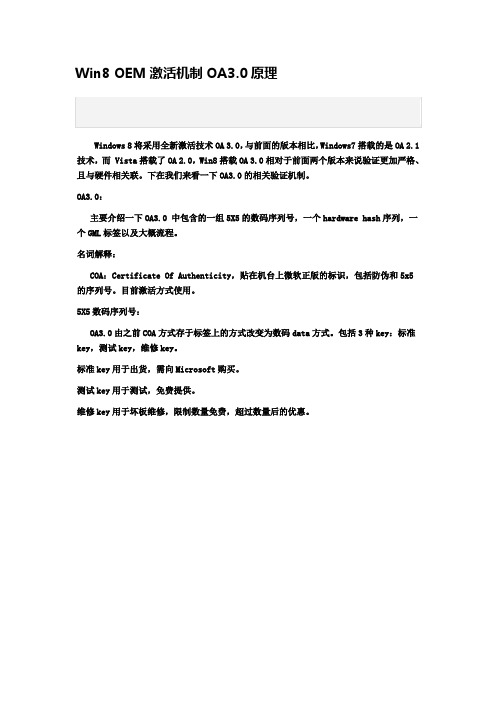
Win8 OEM激活机制OA3.0原理Windows 8将采用全新激活技术OA 3.0,与前面的版本相比,Windows7搭载的是OA 2.1技术,而 Vista搭载了OA 2.0,Win8搭载OA 3.0相对于前面两个版本来说验证更加严格、且与硬件相关联。
下在我们来看一下OA3.0的相关验证机制。
OA3.0:主要介绍一下OA3.0 中包含的一组5X5的数码序列号,一个hardware hash序列,一个GML标签以及大概流程。
名词解释:COA:Certificate Of Authenticity,贴在机台上微软正版的标识,包括防伪和5x5的序列号。
目前激活方式使用。
5X5数码序列号:OA3.0由之前COA方式存于标签上的方式改变为数码data方式。
包括3种key:标准key,测试key,维修key。
标准key用于出货,需向Microsoft购买。
测试key用于测试,免费提供。
维修key用于坏板维修,限制数量免费,超过数量后的优惠。
Hardware hash:在激活系统时和每次进系统时会根据硬件的配置产生一组128位的hardware hash数据,用于比对是否和Microsoft保存的一致,用来和序列号一起配合激活系统。
Hardware hash和硬件配置有关,主板影响最大,外设影响不大,具体哪些配置影响正在确定中。
GML: Genuine Microsoft Label,微软正版标签,1)只用来标识正版,而无其他意义。
2)防伪设计没COA复杂3) WHQL label和GML label合成一个。
4)需要向Label list购买。
以下Microsoft简称MS,Hardware简称HW。
主要流程:1. OEM/ODM厂商(可以是工厂也可以是公司)向Microsoft提出购买需求。
2. MS billing& delivery(付账阶段)。
3. OEM通过WEB或者专有渠道(B2B)方式去拿取key。
Windows几个版本系统的区别
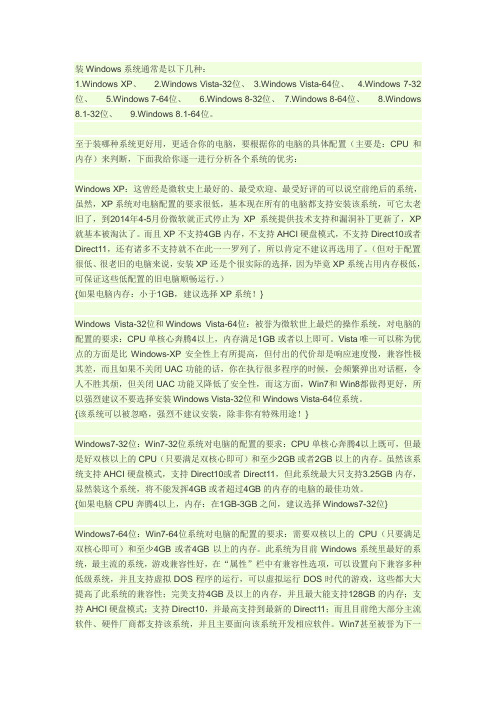
装Windows系统通常是以下几种:1.Windows XP、2.Windows Vista-32位、3.Windows Vista-64位、4.Windows 7-32位、5.Windows 7-64位、6.Windows 8-32位、7.Windows 8-64位、8.Windows 8.1-32位、9.Windows 8.1-64位。
至于装哪种系统更好用,更适合你的电脑,要根据你的电脑的具体配置(主要是:CPU和内存)来判断,下面我给你逐一进行分析各个系统的优劣:Windows XP:这曾经是微软史上最好的、最受欢迎、最受好评的可以说空前绝后的系统,虽然,XP系统对电脑配置的要求很低,基本现在所有的电脑都支持安装该系统,可它太老旧了,到2014年4-5月份微软就正式停止为XP系统提供技术支持和漏洞补丁更新了,XP 就基本被淘汰了。
而且XP不支持4GB内存,不支持AHCI硬盘模式,不支持Direct10或者Direct11,还有诸多不支持就不在此一一罗列了,所以肯定不建议再选用了。
(但对于配置很低、很老旧的电脑来说,安装XP还是个很实际的选择,因为毕竟XP系统占用内存极低,可保证这些低配置的旧电脑顺畅运行。
){如果电脑内存:小于1GB,建议选择XP系统!}Windows Vista-32位和Windows Vista-64位:被誉为微软世上最烂的操作系统,对电脑的配置的要求:CPU单核心奔腾4以上,内存满足1GB或者以上即可。
Vista唯一可以称为优点的方面是比Windows-XP安全性上有所提高,但付出的代价却是响应速度慢,兼容性极其差,而且如果不关闭UAC功能的话,你在执行很多程序的时候,会频繁弹出对话框,令人不胜其烦,但关闭UAC功能又降低了安全性,而这方面,Win7和Win8都做得更好,所以强烈建议不要选择安装Windows Vista-32位和Windows Vista-64位系统。
windows用户账户登录密码遗忘丢失后的修改拯救方法进入系统 win7 vista XP(增加了图片)
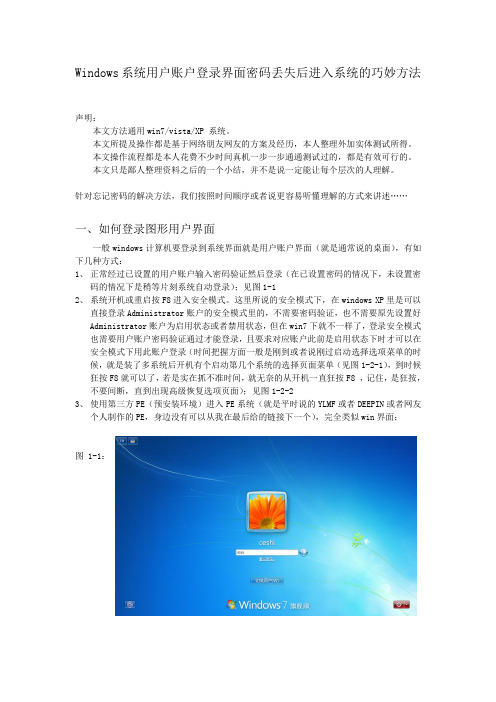
图3-1:
图3-3:
图3-4:
图
3-5:
3-6:
图
3-7:
3-8:
图3-9:
图3-10:
图3-11:
图3-12:
四、在命令提示符窗口下新建用户账户
这里我们用到的是NET命令。新建账户的话只需要用到两条简单的命令:
1.“net user account password /add”新建名称为account密码为password的用户账户
接着运行第二条命令“net localgroup administrators account /add”就可以了(PS:NET命令还有很多用法,可以敲击“net help”按回车查看)
图4-1:
接下来直接重启就可以了,然后登录刚刚新建的账户进入系统。
图5-1:
图5-2:
顺利进入系统之后可以有3个选择,一是删除原来的忘记密码的账户;二是更改原来的忘记密码的账户,然后继续使用,然后把这个新建的账户删除,三是这两个新老账户一起使用。
Windows系统用户账户登录界面密码丢失后进入系统的巧妙方法
声明:
本文方法通用win7/vista/XP 系统。
本文所提及操作都是基于网络朋友网友的方案及经历,本人整理外加实体测试所得。
本文操作流程都是本人花费不少时间真机一步一步通通测试过的,都是有效可行的。
本文只是鄙人整理资料之后的一个小结,并不是说一定能让每个层次的人理解。
现在,以上三种途径走不通,但由于微软(win7)的一个漏洞后门,我们可以用同以上类似的方法手动在运行框窗口添加用户账户。这里用到的就是替换程序的方法如下:
当系统启动时,窗户图片(见图3-1)过去之后连续按5次Shift键会调出粘滞键启用选择对话框 (sethc.exe见图3-2);另外,在登录系统时输入用户账户和密码的界面上点击左下角白蓝色的“轻松访问”图标,并勾选不使用键盘输入(屏幕键盘),点击应用或者确认,此时会调出屏幕键盘程序osk.exe (on screen keybord)。此时,我们就可以把系统中的cmd.exe 文件与osk.exe 或者sethc.exe 文件人为替换,这样调用osk.exe 或者sethc.exe 时候就可以转而调用cmd.exe 了,这样就可以在运行框窗口中手动添加新用户账户及其密码,然后用新用户账户登录并进入系统更改老帐户的密码。
Intel Haswell平台解析

Intel Haswell平台解析Ivy Bridge处理器很快就要正式发布了,当然它也会是北京IDF会议上的重点,不过因为偷跑严重,Ivy Bridge已经没什么秘密可言,来看一点更新的。
按照Intel的Tick-Tock,Ivy Bridge只是制程升级,架构升级要等到明年的Haswell。
Pcwach的专栏作者笠原一輝从OEM厂商那里探听了不少Haswell的消息,虽然消息内容主要是针对移动平台的,不过从中已经可以获取很多Haswell处理器的设计要点及特性。
首先来看Haswell的架构设计。
Haswell及配套的Lynx Point芯片组架构(点击放大)Haswell处理器依然有双核、四核等版本(六核以及八核的Haswell-E/EP应该还没影),每个内核搭配LLC 2MB缓存,四核将会有8MB缓存,双核则是4MB,跟目前的SNB、Ivy Bridge没有区别。
指令集方面,Haswell将会支持新一代AVX2指令,它是目前的AVX指令的扩展,其他指令如AES-INI也会提供支持。
GPU方面,集成的核心为GT3,按照Intel的说法它应该是第三代图形引擎了,据说有超过50个EU单元,支持DX11、OpenGL 3.2、OpenCL 1.2等规范,即便是单个EU单元的性能没有提升,仅仅是数量的增加也足以让Haswell的图形性能威胁AMD和NVIDIA的中低端显卡了。
(希望如此)Haswell配搭的芯片组代号Lynx Point,命名应该是8系列了,相比目前7系芯片65nm的工艺它将会升级到45nm以进一步减少功耗。
SATA接口上,Intel终于大方了一点,支持4个SATA 6Gbps,2个SATA 3Gbps (PS,之前泄露的Lynx Point芯片组架构图显示是6个SATA 6Gbps接口,这里的图表显示还是4个,最终规格还要看以后的官方说明了),与目前的6/7系主板的SATA接口相反。
联想 ideapad 110-14ISK 110-15ISK 使用说明书

热键 按特定的热键可立即进入相应的系统设置。
第 1 章 认识您的计算机
: 设为静音 / 取消静音。 : 降低音量。 : 调高音量。 : 启用 / 禁用麦克风。 : 刷新页面。 : 启用 / 禁用触控板。
: 启用 / 禁用飞行模式。
: 启用 / 禁用摄像头。
: 锁定 / 解锁显示屏
:
启用外接投影仪或使外接 显示屏倒置。
目录
第 1 章 认识您的计算机............................................................................. 1 正视图............................................................................................................................ 1 左视图............................................................................................................................ 6 右视图............................................................................................................................ 8 前视图............................................................................................................................ 9 底视图..........................................................................................................................11
